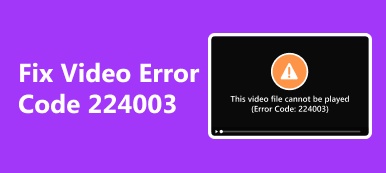テクノロジーの急速な革新により、多くの古いシステムは最新のソフトウェアに対応するための支援を必要としています。エラーのように 0xc1010103、このエラーは古いソフトウェアが原因で発生します。幸いなことに、私たちはこの種の問題の解決策を提供する記事を作成するために努力を払ってきました。効率的で効果的なツールと、そのようなツールを使用できない場合に実行できる簡単な方法を組み合わせて取り組みます。ツールと一般的な方法を使用すると、エラー コード 0xc1010103 に関する問題が完全に解決されるはずです。さらに詳しくは、記事を読み続けてください。
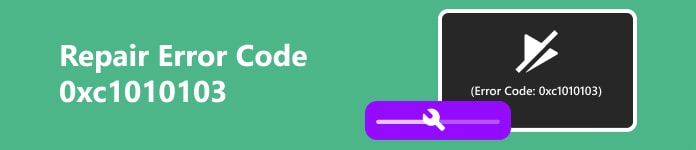
- パート 1. エラー コード 0xc1010103 とは何ですか
- パート 2. Apeaksoft Video Fixer でエラーコードを修正する方法
- パート 3. エラー コード 0xc1010103 を修正する一般的な方法
- パート 4. エラー コード 0xc1010103 の修復に関するよくある質問
パート 1. エラー コード 0xc1010103 とは何ですか?
このエラー コードは通常、Microsoft 製品に関連付けられており、コーデックが見つからない、サポートされていない形式である、または必要な更新を行う必要があるため、ツールがタスクを実行できません。このエラーは古い Windows モデルでよく発生します。システム ソフトウェアが古いため、多くのデフォルト アプリケーションが更新されず、MP4 の再生時に大きな問題が発生します。これは古いモデルではよくある問題ですが、お気に入りの MP4 ファイルを再生する簡単な解決策があります。ファイルを再生できるサードパーティのアプリをダウンロードできます。 Apeaksoftブルーレイプレーヤー.
パート 2. Apeaksoft Video Fixer でエラーコードを修正する方法
Apeaksoft ビデオ修復 WindowsとMacで利用できるアプリケーションです。このアプリケーションを使用すると、ユーザーは数回クリックするだけで壊れたビデオを修復できます。インテリジェントなサンプリング ビデオ テクノロジーで作られており、壊れたビデオを修正するための基本ガイドラインとしてサンプル ビデオを使用します。直感的なユーザー インターフェイスと組み合わせることで、ユーザーはこのアプリで驚くほど簡単に作業できるようになります。以下の手順に従って、アプリケーションの使用方法を学習してください。
ステップ1アプリの取得と起動最初のステップはアプリをダウンロードすることです。以下のボタンをクリックしてダウンロードしてください。 Windows または Mac からお選びいただけます。アプリケーションのインストールが完了したら、デスクトップに移動します。アプリのショートカットアイコンをクリックして起動します。
ステップ2壊れたビデオをインポートするアプリケーションを起動した後、ビデオをインポートするとエラーが発生します。大きいところをクリックしてください + アプリケーションウィンドウの左端にあるボタンをクリックします。ボタンをクリックすると、ドキュメント ウィンドウが表示され、ファイルに移動して見つけることができます。ファイルを選択してインポートします。
 ステップ3サンプルビデオのインポート
ステップ3サンプルビデオのインポートまた、サンプルビデオをインポートします。これを行うには、大きなアイコンをクリックします + アプリケーションウィンドウの右側にあるボタンをクリックします。これをクリックすると、ドキュメントにアクセスして移動するための別のウィンドウも開きます。サンプルビデオを選択してインポートします。
 ステップ4ビデオを修復する
ステップ4ビデオを修復する必要なファイルをすべてインポートしたら、ビデオを修復できるようになります。クリックしてください 修理 アプリケーションウィンドウの下部にあるボタンをクリックします。処理後、ファイルはアプリのデフォルトフォルダーで利用できるようになります。

パート 3. エラー コード 0xc1010103 を修正する一般的な方法
1. コーデックを更新または再インストールする
新しくインストールされたコーデックは操作なしで更新されるため、コーデックを更新または再インストールすると、この問題を解決できます。更新は、主要な修正に進む前に最初に実行する必要がある最も重要なタスクの 1 つです。
2.オペレーティングシステムを更新します
Windows または Mac オペレーティング システムを更新すると、このエラーを回避できる可能性があります。メジャーなシステム アップデートは、アプリケーションに大きな影響を与える可能性があります。 OS を更新すると、アプリケーションも影響を受けるため、最新の状態を維持してください。
3. 別のメディアプレーヤーを使用する
一部のメディア プレーヤーは、お使いのファイル形式をサポートしていません。したがって、問題が解決しない場合は、新しいメディア プレーヤーを使用してください。さまざまな形式をサポートする他のメディア プレーヤーを使用してみてください。また、すでに別のメディア プレーヤーを使用している場合は、マルウェアをチェックすることもできます。マルウェアが感染し、システムが誤動作する可能性があります。
4. Windows Media トラブルシューティング ツールを実行します。
Windows には、問題を自動的に特定して修正できるトラブルシューティング ツールが組み込まれています。次の場所に移動して、Windows Media Player トラブルシューティング ツールを実行します。 設定 > 更新とセキュリティ > 解決します > 追加のトラブルシューティング。実行後、問題に対処する方法についての推奨事項が表示されるはずです。
5. Windows Media Playerを再インストールします
他のすべてが失敗した場合は、Windows Media Player を再インストールしてみてください。それを行うには、 コントロールパネル > プログラム > Windows の機能をオンまたはオフにする チェックをはずす メディア機能、[OK]をクリックします OK。この方法を実行するには多大な労力がかかるため、これは最後の手段としてください。
パート 4. エラー コード 0xc1010103 の修復に関するよくある質問
Windows Media Player の新しいコーデックを入手するにはどうすればよいですか?
Windowsのバージョンに応じて、Windowsの公式サイトからインストールできます。ただし、お使いの Windows バージョンではサポートされていない可能性があるため、インストールするときは注意してください。
Windows Media Player のコーデック エラーを修正するにはどうすればよいですか?
アップデートを確認したり、新しいコーデックを手動でインストールしたりできます。ただし、上記のエラーを修正する一般的な方法に従うことをお勧めします。
Windows Media Player はどのオーディオ コーデックを使用しますか?
Windows Media Player のバージョンによって異なります。最新バージョンは、WMA、MP3、AAC などの多くのコーデックをサポートしています。
Windows Media Player が最新であることを確認するにはどうすればよいですか?
Windows Media Player を開き、次をクリックします。 カスタマーサービス。 次に、 Windows MediaPlayerについて。すると、ウィンドウが表示されます。現在のバージョンと最新バージョンを比較してください。
サードパーティのコーデックでエラーを解決できますか?
ユーザーが使用するコーデック パックはたくさんありますが、インストールするときは常に注意してください。正しくインストールされていない場合、さらに問題が発生する可能性があります。
まとめ
利用可能なソリューションはすべてありますが、場合によっては、 エラー 0xc1010103 でコーデックが見つかりません が問題です。ただし、システムが異なるため、このエラーに対する修正方法も異なる可能性があります。ご使用のシステムに最適なものを試して、他のオプションに進むことをお勧めします。



 iPhone データ復元
iPhone データ復元 iOS システム修復
iOS システム修復 iOS データ バックアップ&復元
iOS データ バックアップ&復元 iOS スクリーンレコーダー
iOS スクリーンレコーダー MobieTrans
MobieTrans iPhone 転送
iPhone 転送 iPhone データ消去
iPhone データ消去 WhatsApp 転送
WhatsApp 転送 iOS ロック解除
iOS ロック解除 フリー HEIC変換
フリー HEIC変換 iPhoneロケーションチェンジャー
iPhoneロケーションチェンジャー Android データ復元
Android データ復元 Android データ救出
Android データ救出 Android データ バックアップ&復元
Android データ バックアップ&復元 スマホ転送
スマホ転送 データ 復元
データ 復元 ブルーレイプレーヤー
ブルーレイプレーヤー Mac クリーナー
Mac クリーナー DVD 作成
DVD 作成 PDF 変換 究極
PDF 変換 究極 Windows パスワードリセット
Windows パスワードリセット 電話ミラー
電話ミラー 動画変換 究極
動画変換 究極 動画編集
動画編集 スクリーンレコード
スクリーンレコード PPT 動画 変換
PPT 動画 変換 スライドショー作成
スライドショー作成 無料ビデオコンバータ
無料ビデオコンバータ フリースクリーンレコーダー
フリースクリーンレコーダー フリー HEIC変換
フリー HEIC変換 無料ビデオ圧縮
無料ビデオ圧縮 無料PDF圧縮
無料PDF圧縮 無料オーディオコンバータ
無料オーディオコンバータ 無料オーディオレコーダー
無料オーディオレコーダー 無料ビデオジョイナー
無料ビデオジョイナー 無料画像圧縮機
無料画像圧縮機 無料背景消去
無料背景消去 無料画像アップスケーラー
無料画像アップスケーラー 無料透かし除去剤
無料透かし除去剤 iPhone スクリーンロック
iPhone スクリーンロック パズルゲームキューブ
パズルゲームキューブ